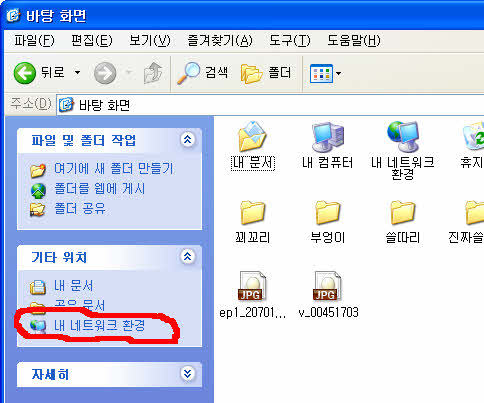- favicon.ico Generator
- Ferry Halim
- interfaceLIFT
- 클리앙
- 쿨엔조이
- 플레이웨어즈
- 윈도우포럼
- 보드나라
- i-funbox
- firefox
- chris jordan
- 매니캠
- 웹캠
- 아이팟mp3뽑기
- star cd key
- kbs포토뱅크
- Vimeo
- 4shared
- snoopybox
- 인터넷라디오
- RaySoda
- 더어플 :: 내 손안에 작은세상
- love:paradox
- 룩포박스
- 월간잉여
- 디지의 수상한 공작소
- 일본
- SLRCLUB
- 차도녀의 싱글라이프
- Serepim의 코믹 스페이스
- Freemake
- NBA Mania
- 게티이미지뱅크
- 알바정리
- 팝코넷
- 기글하드웨어
- cj더키친
- Fantastic Typoon
- 한국관광공사
- 3uTools
- 브릭캠퍼스
- 다인의 편의점 이것저것
- foobar2000
- Wallpaper
- simplehuman
- 퀘이사존
- SoundCloud
- 예판넷
- 올파츠
- 퀘이사존
- 비플릭스
- 엔공구
- 마베르만
- 오토브라이트 다이렉트
- 토에이 온라인 스토어
- Road Trail Run
- Apple System Status
- 쿼라
- 슈프라이즈 - 스니커즈 발매정보
- 풋셀 커뮤니티
- 럭키드로우
- 통관알리미
- Tears of the Kingdom MAP
- Tears of the Kingdom MAP 2
- SWITCH WORLD
- dprime
- 데일리슬슬
- 핫썰
- 핫딜
- 번코 - 세상의 모든 자막
- 에펨코리아
- MY FREE MP3
- 영s의 브런치스토리
- 메타크리틱
- 오픈크리틱
| 일 | 월 | 화 | 수 | 목 | 금 | 토 |
|---|---|---|---|---|---|---|
| 1 | 2 | 3 | 4 | 5 | ||
| 6 | 7 | 8 | 9 | 10 | 11 | 12 |
| 13 | 14 | 15 | 16 | 17 | 18 | 19 |
| 20 | 21 | 22 | 23 | 24 | 25 | 26 |
| 27 | 28 | 29 | 30 |
- 밸리록
- 섬머소닉
- 마재윤
- U2내한공연
- V60 CC
- 티스토리 초대장/ 티스토리초대
- 키스 플린트
- 정보처리산업기사
- 윈도우7
- 키스플린트
- V60 크로스커트리
- u2
- 펜타포트
- 진중권 블로그 100분토론 디워
- 스타크래프트2
- 비보이
- 윤종신
- 청주
- 행보
- 김사랑
- 섬머소닉 2차
- 개봉기
- 지산락페
- DDT4ALL
- UK B-Boy Championships
- 존프루시안테
- 티스토리 초대장
- 살라
- 티스토리초대
- 율량
- Today
- Total
알고리즘
Air Sharing 본문
Air Sharing같은 좋은 프로그램이 있음에도 불구하고,
사용법을 몰라 헤메시는 분들 많으실겁니다.
저도 계속 계속 찾다가지쳐, 제가 직접 해보고 2시간만에 해법을 올리게 되었네요,
Air Sharing은 일단 wi-fi가 가능해야 사용하기 용이합니다.
다른 분들은 경로지정해서 넣을 수 있다고 하시는데,
저는 경로가 어딘지도 잘 모르겠고, 그렇게 사용하는것도 좋지만,
그건 Air Sharing의 제작의도와 벗어나는 것 같네요;;(제작자의 심정까지 ㅋㅋ)
네트워크 설정법 알려드리겠습니다.
1. 아무 폴더나 열어서 좌측 하단에 보면 내 네트워크 환경이 있습니다. 클릭하세요.
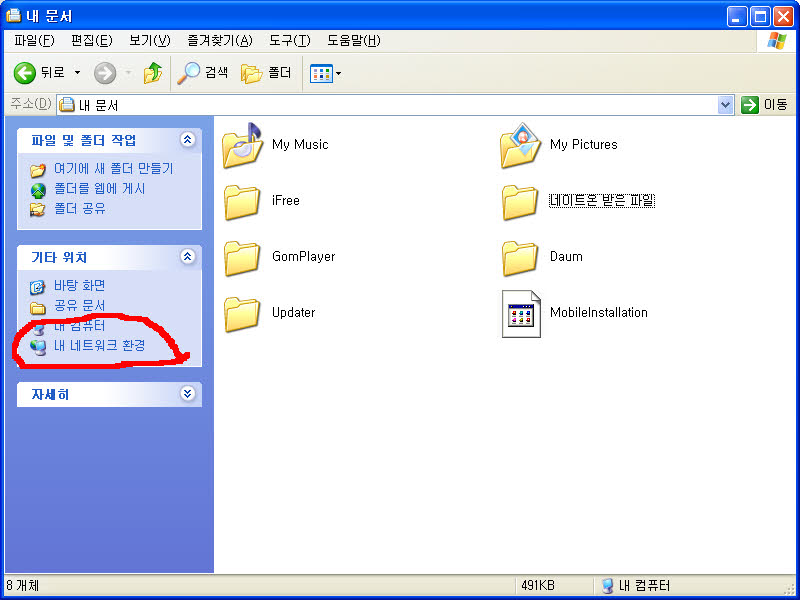
2. 네트워크 환경 추가 클릭
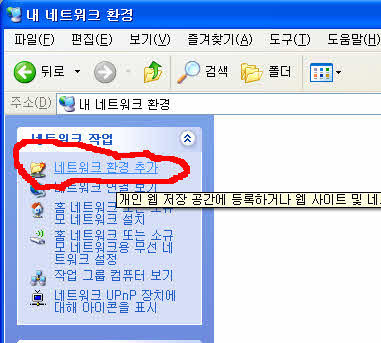
3. 네트워크 환경 추가 마법사가 실행됩니다. 다음을 클릭,,
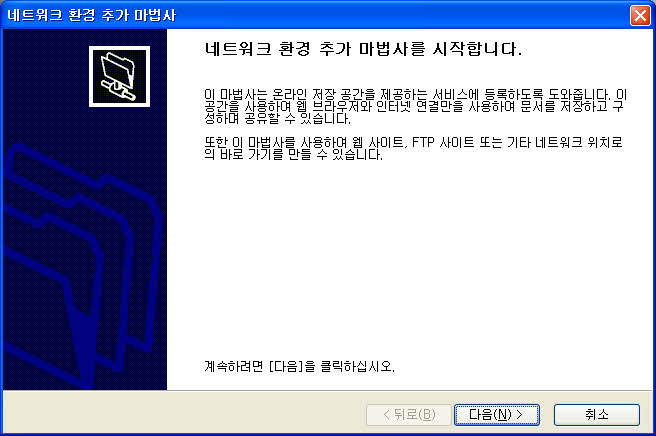
4. 다른네트워크 위치 선택을 지정해주고, 다음을 클릭
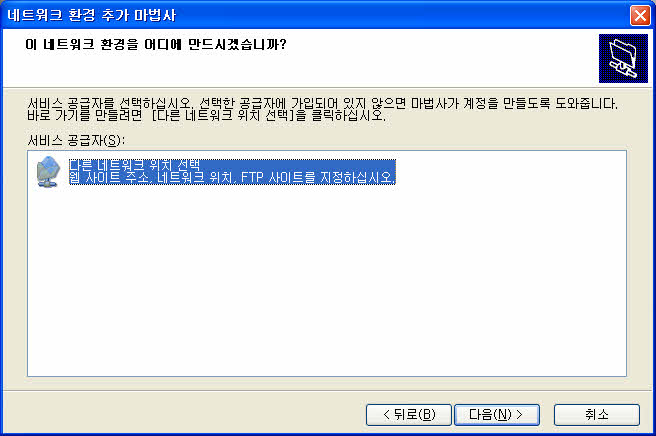
5. 여기서 중요합니다. "http://" 와 ":8080" 사이에 아이팟의 네트워크 주소를 입력해 줍니다. (ex : http://192.175.123.157:8080)
자기 아이팟의 네트워크 주소는 스프링 보드의 설정--> Wi-Fi 클릭하셔서 네트워크 선택,,, 밑에
자신의 공유기가 체크 되어있는곳의 화살표 부분을 눌러주시면 IP주소가 자신 아이팟의 네트워크 주소입니다.
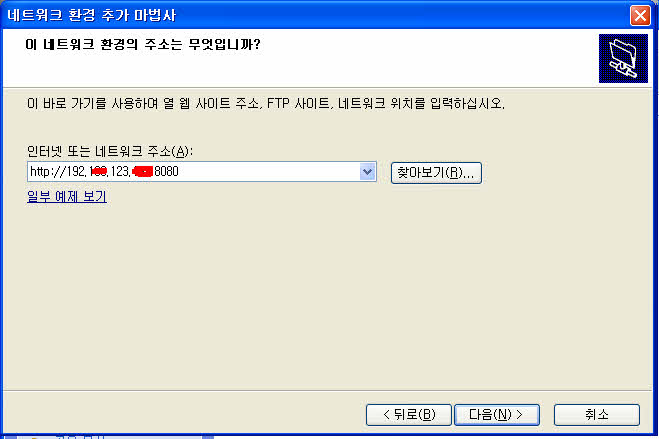
* 자신의 아이팟의 네트워크 주소 찾기,
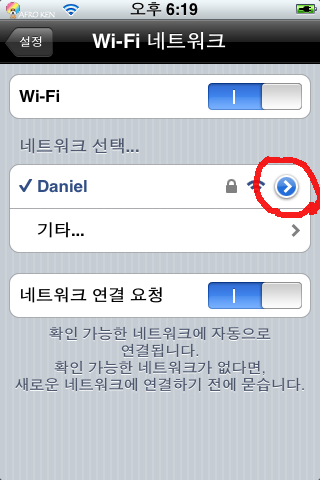
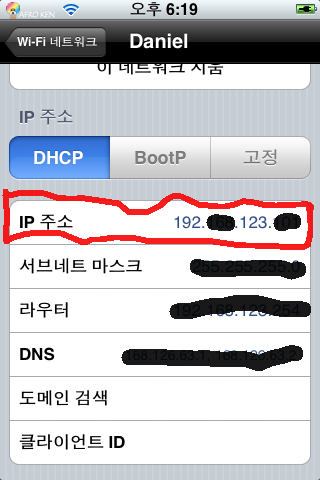
6. 이름을 입력하고 다음을 누르면
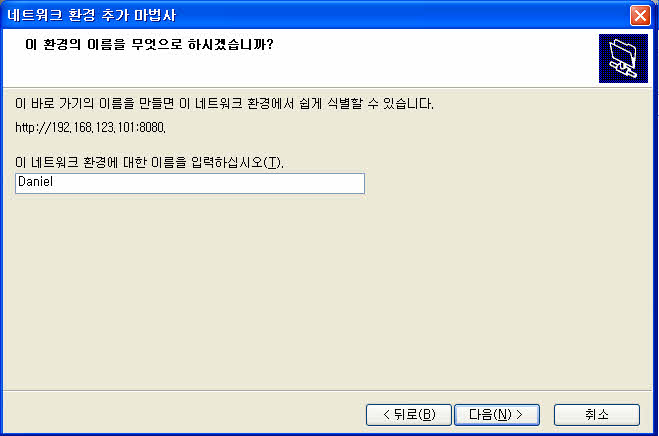
7. 끝납니다. 마침을 클릭하면 이 네트워크 환경열기를 클릭해주시면 바로 확인이 가능 합니다.
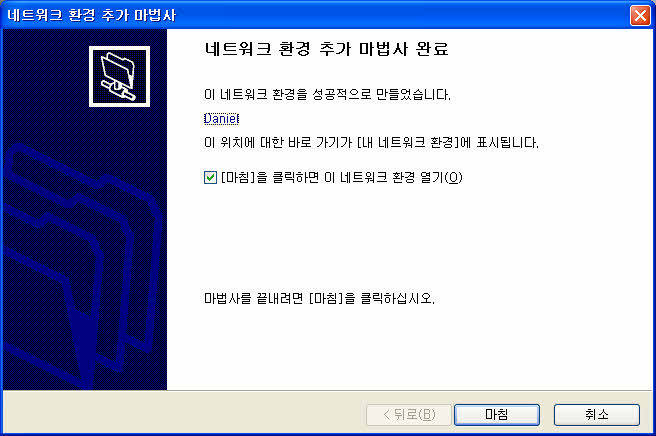
8. 폴더가 만들어 진것을 확인 할 수가 있죠?
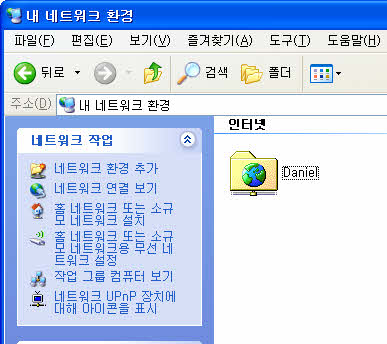
9. 여기에 폴더를 만들어 보겠습니다.
저는 Public 파일을 삭제하고 DOC files외 2개의 폴더를 더 만들어 보았습니다.
* 이 폴더들에 각자 PDF 파일이라던지, 엑셀, 텍스트 파일들을 넣을 생각입니다.
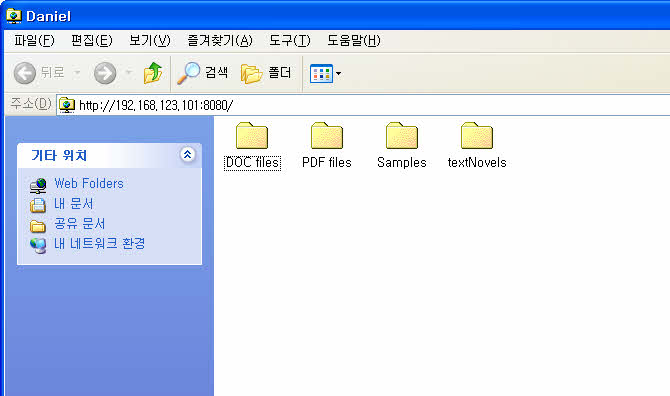
제 아이팟 화면에도 똑같은 폴더들이 완성되었네요^^
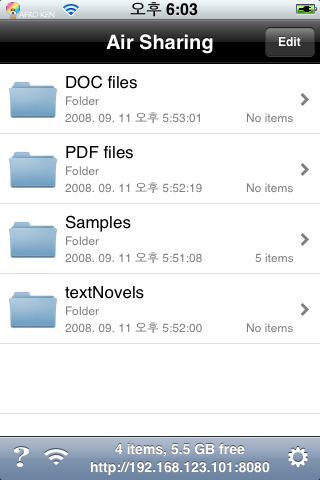
이상입니다.
아참, 또 자신이 만든 폴더를 내 PC상에서 찾고자 할때는 내 네트워크 환경을 클릭하시면 됩니다.